Win10怎么清除输入法历史记录
更新日期:2023-08-01 09:55:34
来源:投稿
手机扫码继续观看

当我们在使用win10系统中的微软输入法时,输入法经常会根据我们的使用习惯自动记录常用的词汇,方便下次进行输入,有小伙伴想要删除输入法历史记录该怎么操作呢,下面小编就给大家详细介绍一下win10清除输入法历史记录的方法,有需要的小伙伴可以来看一看。
清除方法:
1、"win+i"快捷键进入到"设置"界面中,点击其中的"时间和语言"选项。
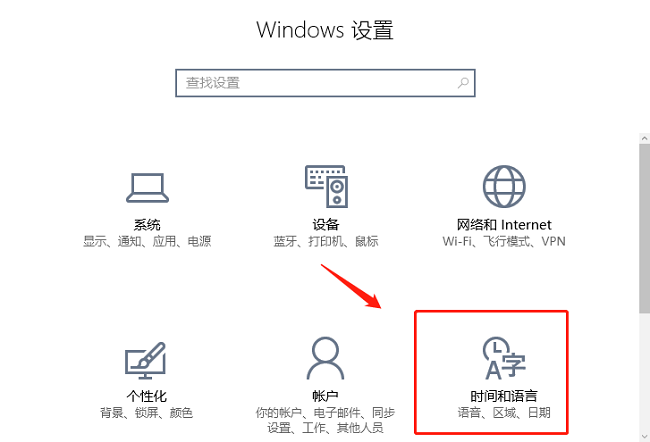
2、在打开的窗口界面中,点击左侧栏中的"区域和语言"选项,再点击右侧"中文"下方的"选项"按钮。
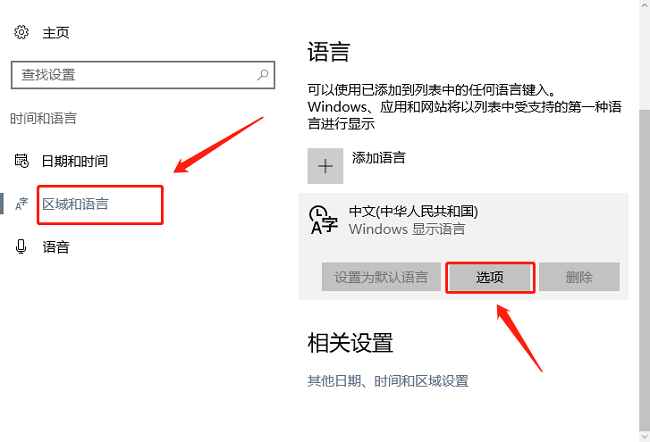
3、接着找到其中的"微软拼音",随后点击"选项"。
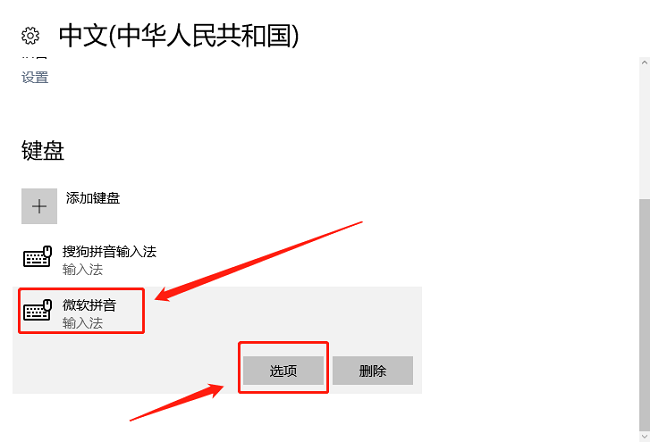
4、然后点击"个性化"一栏中的"清除输入历史记录"。
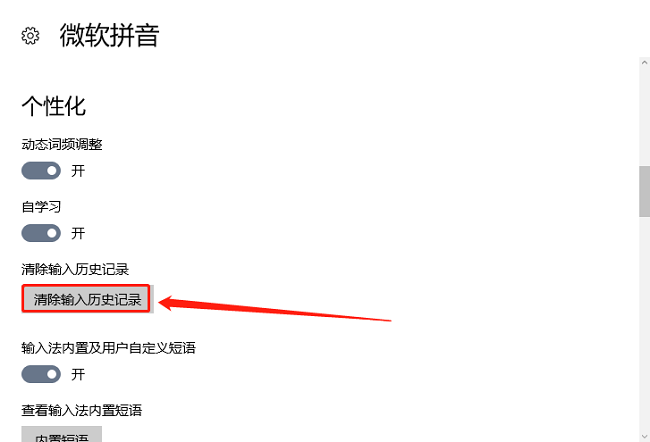
5、最后在弹出的提示框中点击"重置"就可以了。
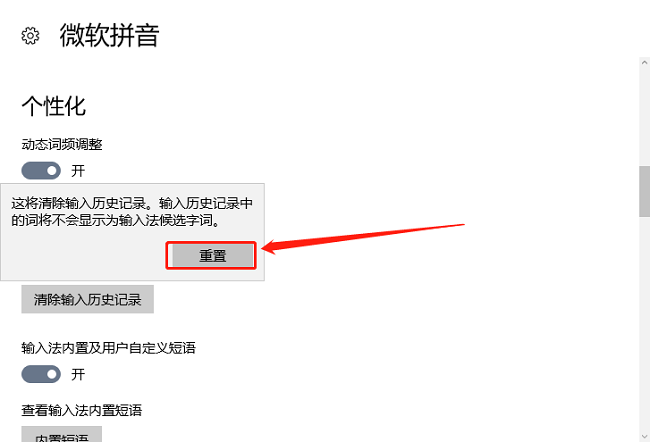
该文章是否有帮助到您?
常见问题
- monterey12.1正式版无法检测更新详情0次
- zui13更新计划详细介绍0次
- 优麒麟u盘安装详细教程0次
- 优麒麟和银河麒麟区别详细介绍0次
- monterey屏幕镜像使用教程0次
- monterey关闭sip教程0次
- 优麒麟操作系统详细评测0次
- monterey支持多设备互动吗详情0次
- 优麒麟中文设置教程0次
- monterey和bigsur区别详细介绍0次
系统下载排行
周
月
其他人正在下载
更多
安卓下载
更多
手机上观看
![]() 扫码手机上观看
扫码手机上观看
下一个:
U盘重装视频












